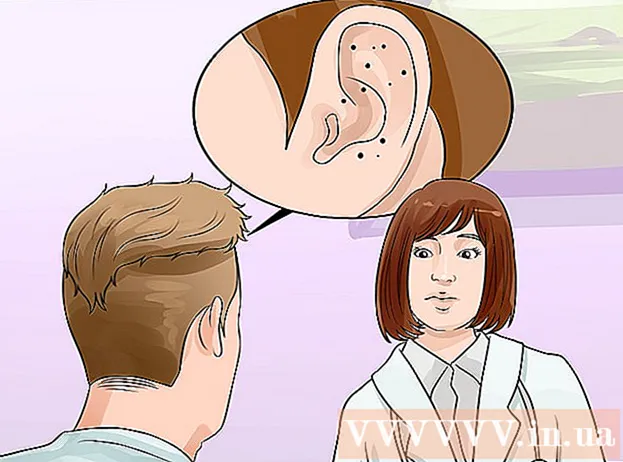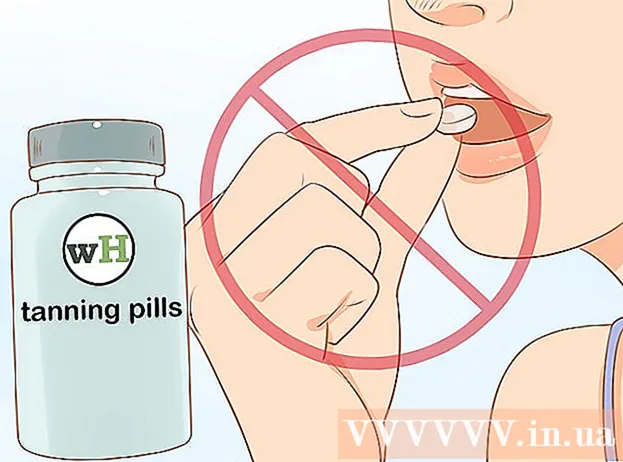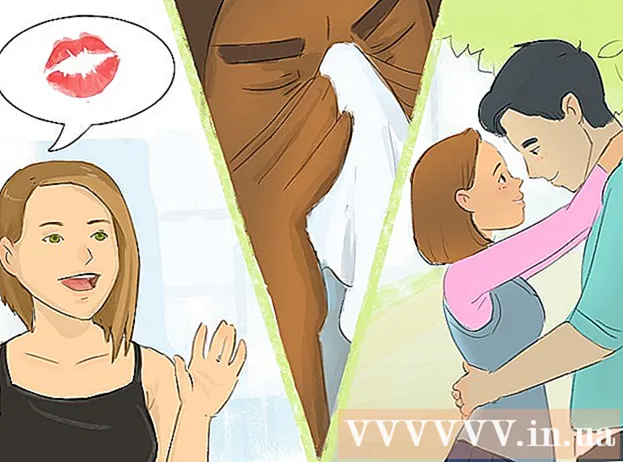Autor:
John Stephens
Fecha De Creación:
22 Enero 2021
Fecha De Actualización:
1 Mes De Julio 2024
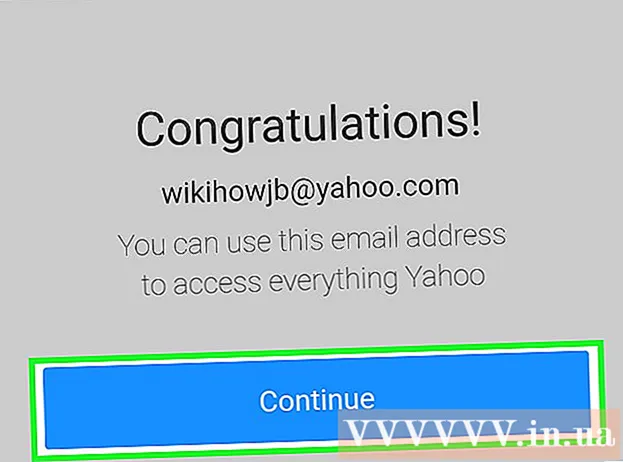
Contenido
Con este artículo, wikiHow te guiará sobre cómo crear y agregar nuevas direcciones de correo electrónico de Gmail o Yahoo a tu cuenta actual de Gmail o Yahoo.
Pasos
Método 1 de 5: cree una nueva dirección de Gmail en el escritorio
. Esta flecha está a la derecha de la dirección de correo electrónico, cerca de la parte superior de la página.
(Ajuste). Haga clic en el icono de rueda dentada ubicado en la página de notificaciones. Por lo general, se encuentra en la esquina superior derecha de esta página.

, Cuentas de administración (Gestión de cuentas), está bien Añadir cuenta e inicie sesión con su nueva cuenta. anuncio
Método 4 de 5: cree una nueva dirección de correo electrónico de Yahoo en una computadora
(Expandir) a la derecha de "Alias de correo electrónico" (Correo electrónico secundario). Este artículo está en el medio de la página.

prensa Añadir (Más). Este es un botón verde debajo de la sección "Alias de correo electrónico". Aparecerá un campo de texto en el lado derecho de la página.
Ingrese su dirección de correo electrónico. Escriba la dirección de correo electrónico que desea utilizar como correo electrónico de Yahoo agregado.
prensa Preparar (Establecer). Este botón está debajo del campo de texto. Se creará un correo electrónico adicional y se agregará a su buzón. Todos los correos electrónicos enviados a esta dirección de correo electrónico aparecerán en la bandeja de entrada del correo electrónico principal.
- Si esa dirección ya está en uso, se le pedirá que elija una dirección de correo electrónico diferente.
Método 5 de 5: crea una nueva dirección de correo electrónico de Yahoo en el teléfono
Abra Yahoo Mail. Haga clic en el icono de la aplicación Yahoo Mail. Es una caja violeta con un sobre blanco que dice "Yahoo!" en.
- Si aún no ha iniciado sesión, ingrese su dirección de correo electrónico y contraseña, luego toque Registrarse (Iniciar sesión).
prensa ☰. Este botón se encuentra en la esquina superior izquierda de la pantalla.
prensa Cuentas de administración (Administración de cuentas). Esta opción está cerca de la parte superior del menú.
prensa + Agregar cuenta (Más cuenta). Esta opción está bajo su nombre de cuenta principal.
prensa Regístrate (Registro). Este enlace está en la parte inferior de la pantalla.
Ingrese la nueva información de la cuenta. Deberá completar la siguiente información en los campos disponibles en la página:
- Nombre y apellido
- Nueva dirección de correo electrónico
- Nueva contraseña de correo electrónico
- número de teléfono
- Fecha de nacimiento
- Género (opcional)
prensa tiếp tục (Continuar) en la parte inferior de la pantalla.
prensa Envíame una clave de cuenta (Envíame un mensaje para bloquear la cuenta). En este punto, Yahoo enviará un mensaje al número de teléfono proporcionado para autenticar su cuenta.
- También puedes elegir Llámame con una clave de cuenta (Llámame con la notificación de bloqueo de cuenta) si no puedes recibir mensajes.
Abra un mensaje de Yahoo. Debería estar en la aplicación Mensajes de tu teléfono: es un mensaje de número de teléfono de seis dígitos que dice "es la clave de tu cuenta de Yahoo".
- Asegúrese de que la aplicación Yahoo no esté cerrada durante la operación.
Ingrese su código. Ingresará un código de 5 dígitos en el campo de texto en el centro de la pantalla.
prensa Verificar (Autenticación) en la parte inferior de la pantalla. Si el código que ingresó coincide con el código que envió Yahoo, se creará su cuenta.
prensa Empecemos (Comenzar) para ser transferido a su cuenta. Ahora tiene una nueva dirección de correo electrónico de Yahoo además de la principal. anuncio
Consejo
- En Yahoo, también puede crear direcciones de correo electrónico una (varias) veces. Puede usarlos para suscribirse a boletines informativos o similares y eliminarlos cuando ya no los necesite.
Advertencia
- Si comparte un teléfono o computadora, no olvide cerrar sesión en su cuenta de Gmail una vez que se complete la operación.